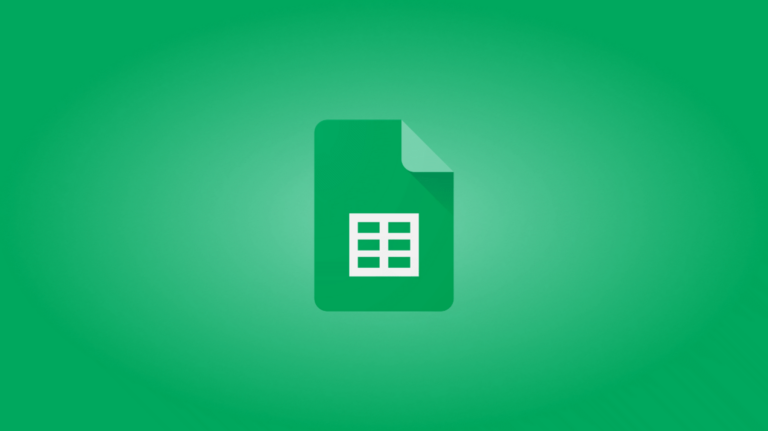Как использовать ваш iPhone или iPad в качестве пульта Apple TV Remote
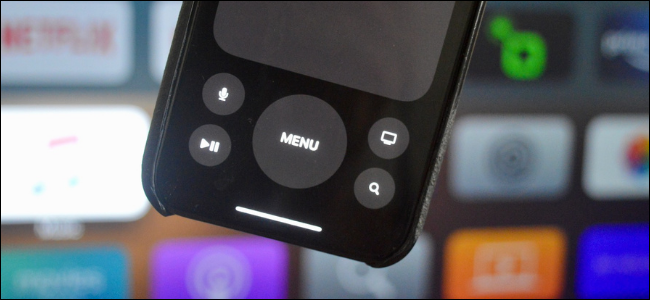 Хамош ПатхакПодушки вашего дивана снова проглотили пульт Apple TV? Не волнуйтесь, вместо этого вы можете легко использовать свой iPhone или iPad в качестве пульта дистанционного управления Apple TV – прямо из Центра управления. Вот как это настроить.
Хамош ПатхакПодушки вашего дивана снова проглотили пульт Apple TV? Не волнуйтесь, вместо этого вы можете легко использовать свой iPhone или iPad в качестве пульта дистанционного управления Apple TV – прямо из Центра управления. Вот как это настроить.
Центр управления Magic
Несколько лет назад вам нужно было загрузить отдельное приложение Apple TV Remote, чтобы использовать iPhone или iPad с Apple TV. Но с выходом iOS 12 и iPadOS 13 Apple включила эту функцию прямо на iPhone и iPad благодаря кнопке, которую вы можете добавить в Центр управления.
Для начала откройте приложение «Настройки» на своем iPhone или iPad.
Программы для Windows, мобильные приложения, игры - ВСЁ БЕСПЛАТНО, в нашем закрытом телеграмм канале - Подписывайтесь:)

В настройках нажмите «Центр управления».

В настройках Центра управления прокрутите вниз, пока не найдете раздел «Дополнительные элементы управления». Нажмите кнопку «плюс» («+») рядом с «Apple TV Remote» в списке.

Элементы управления переместятся в список «Включено» и будут добавлены в Центр управления.
Теперь выйдите из настроек и включите Apple TV. Убедитесь, что ваш iPhone или iPad и Apple TV подключены к одной сети Wi-Fi. В отличие от традиционного телевизионного пульта дистанционного управления, который использует инфракрасный порт, для работы этому пульту требуется только соединение Wi-Fi.
На вашем iPhone или iPad проведите пальцем от правого верхнего края экрана, чтобы открыть Центр управления. Если вы используете старый iPhone с кнопкой «Домой», смахните вверх от нижней части экрана.

Нажмите кнопку пульта Apple TV Remote (которая выглядит как контур небольшого пульта Apple TV) рядом с другими значками Центра управления в нижней части экрана.

В верхней части экрана дистанционного управления Apple TV нажмите «Выбрать телевизор» и выберите устройство Apple TV, которым вы хотите управлять с помощью своего iPhone или iPad.

Если вы настраиваете это впервые, ваше устройство запросит четырехзначный проверочный код. Взгляните на код, отображаемый на Apple TV, и введите его на своем iPhone или iPad. После сопряжения устройств пульт Apple TV Remote будет связан с вашим iPhone или iPad.
Компоновка аналогична физическому пульту Apple TV Remote. Используя верхнюю сенсорную панель, проведите пальцем по экрану для навигации. Вы также увидите кнопки для пропуска мультимедиа и включения титров, когда вы что-то играете.
Под сенсорной панелью вы найдете кнопки для меню, главного экрана, поиска, воспроизведения / паузы и Siri.

Вы также можете использовать iPhone или iPad, чтобы перевести Apple TV в спящий режим и разбудить его (если он включен). Просто нажмите и удерживайте кнопку «Домой» и выберите опцию «Сон» на Apple TV, чтобы перевести его в спящий режим. Чтобы вывести Apple TV из спящего режима, просто нажмите кнопку «Домой» или «Меню».
И что лучше всего, если вы ненавидите вводить длинные пароли с помощью физического пульта Apple TV Remote, вы можете вместо этого использовать экранную клавиатуру своего iPhone или iPad.
Программы для Windows, мобильные приложения, игры - ВСЁ БЕСПЛАТНО, в нашем закрытом телеграмм канале - Подписывайтесь:)